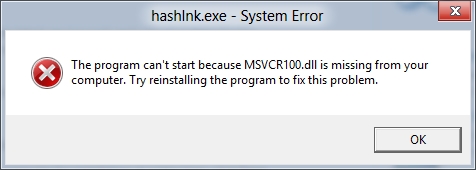Upang magamit ang printer sa pamamagitan ng isang PC, dapat na na-pre-install ang mga driver. Upang maisagawa ito, maaari mong gamitin ang isa sa maraming magagamit na pamamaraan.
Ang pag-install ng mga driver para sa HP Color LaserJet 1600
Ibinigay ang iba't ibang mga umiiral na pamamaraan para sa paghahanap at pag-install ng mga driver, dapat mong isaalang-alang nang detalyado ang pangunahing at pinaka-epektibo. Kasabay nito, sa bawat kaso, kinakailangan ang pag-access sa Internet.
Paraan 1: Opisyal na Mapagkukunan
Isang medyo simple at maginhawang pagpipilian para sa pag-install ng mga driver. Ang site ng tagagawa ng aparato ay palaging may pangunahing kinakailangang software.
- Upang magsimula, pumunta sa website ng HP.
- Sa menu sa itaas, hanapin ang seksyon "Suporta". Sa pamamagitan ng pag-hover sa ibabaw nito, ipapakita ang isang menu kung saan kailangan mong piliin "Mga programa at driver".
- Pagkatapos ay ipasok ang modelo ng printer sa kahon ng paghahanap.
Kulay ng HP LaserJet 1600at i-click "Paghahanap". - Sa pahina na bubukas, ipahiwatig ang bersyon ng operating system. Para sa tinukoy na impormasyon na magkakabisa, mag-click "Baguhin"
- Pagkatapos ay mag-scroll pababa sa bukas na pahina nang kaunti at kabilang sa mga iminungkahing item na piliin "Mga driver"naglalaman ng file "HP Kulay ng LaserJet 1600 Plug at Play Package", at i-click Pag-download.
- Patakbuhin ang nai-download na file. Kailangan lamang tanggapin ng gumagamit ang kasunduan sa lisensya. pagkatapos makumpleto ang pag-install. Sa kasong ito, ang printer mismo ay dapat na konektado sa PC gamit ang isang USB cable.





Paraan 2: Software ng Third-Party
Kung ang bersyon na may programa mula sa tagagawa ay hindi magkasya, pagkatapos ay maaari mong palaging gumamit ng dalubhasang software. Ang solusyon na ito ay nakikilala sa pamamagitan ng kakayahang magamit. Kung sa unang kaso ang programa ay angkop na mahigpit para sa isang tiyak na printer, kung gayon walang ganoong paghihigpit. Ang isang detalyadong paglalarawan ng naturang software ay ibinibigay sa isang hiwalay na artikulo:
Aralin: Mga programa para sa pag-install ng mga driver

Ang isa sa nasabing programa ay ang Driver Booster. Ang mga pakinabang nito ay nagsasama ng isang madaling gamitin na interface at isang malaking database ng driver. Kasabay nito, sinusuri ng software na ito ang mga pag-update sa tuwing nagsisimula ito, at inabisuhan ang gumagamit tungkol sa pagkakaroon ng mga bagong driver. Upang mai-install ang driver para sa printer, gawin ang mga sumusunod:
- Pagkatapos ma-download ang programa, patakbuhin ang installer. Ang programa ay magpapakita ng isang kasunduan sa lisensya, para sa pag-ampon ng kung saan at simula ng trabaho, i-click "Tanggapin at I-install".
- Pagkatapos ay magsisimula ang isang pag-scan sa PC upang makita ang lipas na at nawawalang mga driver.
- Isinasaalang-alang na kinakailangan upang mag-install ng software para sa printer, pagkatapos ng pag-scan, ipasok ang modelo ng printer sa kahon ng paghahanap sa tuktok:
Kulay ng HP LaserJet 1600at tingnan ang output. - Pagkatapos upang mai-install ang kinakailangang driver, i-click "Refresh" at maghintay hanggang matapos ang programa.
- Kung ang pamamaraan ay matagumpay, sa pangkalahatang listahan ng mga kagamitan, kabaligtaran ng item "Printer", lilitaw ang isang kaukulang pagtatalaga, na nagpapaalam sa kasalukuyang bersyon ng naka-install na driver.




Paraan 3: Hardware ID
Ang pagpipiliang ito ay hindi gaanong tanyag kumpara sa mga nauna, ngunit lubhang kapaki-pakinabang. Ang isang natatanging tampok ay ang paggamit ng identifier ng isang tiyak na aparato. Kung ginamit ang nakaraang mga espesyal na programa ang hindi kinakailangang driver, dapat mong gamitin ang aparato ng ID, na matatagpuan gamit Manager ng aparato. Ang natanggap na data ay dapat kopyahin at ipasok sa isang espesyal na site na gumagana sa mga nagpapakilala. Sa kaso ng HP Kulay LaserJet 1600, gamitin ang mga halagang ito:
Hewlett-PackardHP_CoFDE5
USBPRINT Hewlett-PackardHP_CoFDE5

Magbasa nang higit pa: Paano malaman ang aparato ng ID at mag-download ng mga driver gamit ito
Pamamaraan 4: Mga tool sa System
Gayundin, huwag kalimutan ang tungkol sa pag-andar ng Windows OS mismo. Upang mai-install ang driver gamit ang mga tool ng system, dapat mong gawin ang sumusunod:
- Una kailangan mong buksan "Control Panel"magagamit na sa menu Magsimula.
- Pagkatapos ay pumunta sa seksyon Tingnan ang Mga aparato at Printer.
- Sa tuktok na menu, i-click Magdagdag ng Printer.
- Ang system ay magsisimulang mag-scan para sa mga bagong aparato. Kung ang printer ay napansin, pagkatapos ay mag-click dito at pagkatapos ay mag-click "Pag-install". Gayunpaman, maaaring hindi ito palaging gumana, at ang printer ay kailangang maidagdag nang manu-mano. Upang gawin ito, piliin ang "Ang kinakailangang printer ay hindi nakalista.".
- Sa bagong window, piliin ang huling item "Magdagdag ng isang lokal na printer" at i-click "Susunod".
- Kung kinakailangan, pumili ng isang port ng koneksyon, pagkatapos ay mag-click "Susunod".
- Hanapin ang nais na aparato sa ibinigay na listahan. Piliin muna ang isang tagagawa HPat pagkatapos ay ang kinakailangang modelo Kulay ng HP LaserJet 1600.
- Kung kinakailangan, magpasok ng isang bagong pangalan ng aparato at mag-click "Susunod".
- Sa huli, mananatili itong i-configure ang pagbabahagi kung inaakala ng gumagamit na kinakailangan ito. Pagkatapos ay mag-click din "Susunod" at maghintay para makumpleto ang proseso ng pag-install.









Ang lahat ng mga nakalistang pagpipilian sa pag-install ng driver ay lubos na maginhawa at madaling gamitin. Kasabay nito, sapat na para sa gumagamit na magkaroon ng access sa Internet upang magamit ang alinman sa mga ito.